Submit your email address to get a link for quick download on your desktop and get started!
Deling af webcam på afstand er en værdifuld ressource i den post-2020 verden af fjernarbejde. I sidste ende kræver det hurtige tempo i det moderne kontormiljø ofte, at medarbejdere bytter pladser, desktops, bærbare computere - og nogle gange frokoster (ved et uheld eller andet). Det siger sig selv, at det ikke altid er muligt at have fysisk adgang til vores enheder (være sig smartphones eller desktops).
COVID-19-pandemien lærte virksomheder over hele verden en sådan lektion.
Dette betød, at begrænsningerne af den beskedne forlængerledning var hørbare og skadelige for produktiviteten. For eksempel, måske har du brug for adgang til et webcam placeret på en arbejdsstation i den modsatte ende af kontoret - eller på tværs af byen. Her ligger kernen i denne artikel.
Hvordan opnår man fjernadgang til et webkamera, uanset hvor langt væk man er fra webcam-enheden?
Bekymre dig ikke, for vi er her for at dele en række metoder til:
Såvel som de bedste webcam-serversoftware/apps til at hjælpe dig med det!
"Jeg arbejder i IT-support, og nogle gange har jeg brug for adgang til webcams i hele mit kontor. Før var det besværligt for både mig selv og slutbrugeren.
Men da jeg opdagede USB Network Gate, var det den perfekte løsning. Med bare et par klik kan jeg hurtigt og nemt forbinde til fjern-webcams — og andre USB-enheder — når jeg har brug for det!"
Eller se videotutorial:

Adgang til fjernwebkamera er ikke begrænset til kun én app. Yawcam fjernadgangssoftware er endnu en fantastisk mulighed.
Yawcam er en webcam-software til Windows-operativsystemer, kodet i Java. Hovedkonceptet bag Yawcam var enkelhed og brugervenlighed - uden at ofre en fleksibel suite af funktioner.
For dem, der har brug for at dele et kamera mellem to computere på Windows (og over en netværksforbindelse), er Yawcam en fantastisk open-source løsning. Yawcam står for: "Yet Another WebCAM software". Så udover at være fantastiske udviklere - har de også en god sans for humor.
Bemærk venligst: Denne "del-webcam-software" fungerer via WiFi.
I dette afsnit vil vi vise dig, hvordan du bruger Java-scriptede webcam-appen: Yawcam. Yawcam giver enkeltpersoner mulighed for at bruge ethvert kamera, der er tilsluttet deres PC-computer, til at fange og offentliggøre live transmissioner fra en internetforbundet computer.
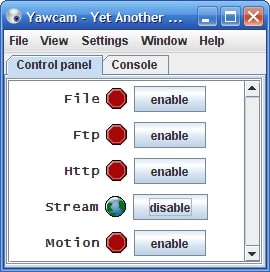
I modsætning til softwareløsningen, vi diskuterede ovenfor, kan Yawcam ikke køre på computere, der bruger forskellige operativsystemer. For dem, der opererer Macs, Windows og Linux-maskiner samtidigt i et netværk, kan dette forårsage problemer og frustration.
"...Mit mål var at bygge et DIY-hjemmesikkerhedssystem. YAWCAM er den mest intuitive. Det virker uden besvær. Optager video, sender e-mails, streamer, udfører exe... osv.... Grænsefladen er ren og ryddelig. Den vigtigste funktion er følgende: Yawcam er let at forstå og fejlfri." (-Alis).
Yawcam er helt gratis.

Relaterede artikler
Lad os nu diskutere endnu en specialiseret "webcam-deling" applikation kaldet: WebCam Monitor.
WebCam Monitor hjælper brugere med fjernadgang til deres webcams for at overvåge et område (som deres kontor eller hjem). Hvis du er en person, der ofte rejser i arbejde eller fornøjelse, er dette en fremragende ressource, da det lader dig holde øje med vigtige steder i dit liv - uanset hvor du befinder dig lige nu.
Det, der er yderligere fantastisk ved WebCam Monitor, er dets støj- og bevægelsesdetekteringsovervågning (hvilket betyder, at du ikke konstant skal logge ind for at tjekke dine kameraer på alle tider af døgnet). Sådanne miljøhændelser udløser alarmer, som brugerne kan indstille til at aktivere alarmer, optage lyd/video og sende e-mail og tekstmeddelelser til brugeren.
Denne fjernwebkamera adgangssoftware giver også brugerne mulighed for at udløse optagelser på fastsatte tidsintervaller - hvilket gør det muligt for dem at dokumentere begivenheder, der falder inden for webkameraets synsfelt.
Tilslut blot et webcam til PC'en placeret på det sted, du vælger, og derefter kan du tjekke ting fra hvor som helst i verden.

Det, der er fantastisk ved WebCam Monitor, er, hvor hurtigt og nemt det er at bruge. I bare to enkle trin kan du overvåge vigtige områder uden besvær.
Trin 1: Tilslut din foretrukne webcam-enhed til en PC.
Bemærk venligst: Brugere kan etablere overvågningssystemer på få minutter via den intuitive opsætningsguide.
Trin 2: Beslut om du ønsker 24-timers aktiv overvågning, eller konfigurer den til dine foretrukne aktive timer.
Bemærk venligst: Planlægningsfunktionen giver brugerne mulighed for at starte og stoppe applikationen via enhver tidsplan efter deres valg.
Og det er så enkelt! Nu kan du frit få adgang til og streame live webcam-feeds fra hvor som helst.
Brugere kan vælge mellem - eller drage fordel af alle - tre unikke anvendelsesmuligheder for WebCam Monitor. Tag et kig nedenfor og vælg den mulighed, der passer bedst til din situation.
Microsoft Windows 10 / 8 / 7 / Vista / XP / 2012 / 2008.
"Jeg var nødt til at flytte mine USB-stik lidt rundt for at få alle 4 kameraer til at fungere. Windows kan ikke lide det, når du bruger identiske kameramodeller på samme USB-bus, så jeg måtte tilslutte tre til PC'ens bagporte og en til frontporten. Jeg bruger det til natten over overvågning i mit lille kontor med billige kameraer. Fungerer godt." (-MelissaMagic).
$69.95 USD.
UNG til Windows
UNG til Mac
UNG til Linux
UNG til Android